Assuntos relacionados
- [Windows 11/10] Como desinstalar aplicativos, atualizações instaladas do Windows, drivers
- [Microsoft Office] Como ativar o Microsoft 365
- [Microsoft Office] Solução de problemas - Os programas do Office não conseguem iniciar
- [Microsoft Office] Como ativar o Office Home & Business de compra única (ex: Office 2021 ou 2019)
[Microsoft Office] Como desinstalar programas do Office
Produtos aplicáveis: Notebook, Desktop, All-in-One PC, Portátil para jogos
Este artigo descreve como desinstalar o programa Office de seu dispositivo Windows.
A etapa para desinstalar o Office depende do tipo de instalação que você tem. Os tipos de instalação mais comuns são o Click-to-Run e o Microsoft Windows Installer (MSI). O outro tipo é uma instalação do Office a partir do aplicativo Microsoft Store.
Se você não tiver certeza de qual tipo de instalação possui, consulte Como confirmar o tipo de instalação dos meus programas do Office.
Observação: A desinstalação do Office remove apenas os aplicativos do Office do seu dispositivo, mas não remove os arquivos, documentos ou pastas de trabalho criados usando os aplicativos.
Como confirmar o tipo de instalação dos meus programas do Office
Observação: Se não for possível abrir um programa do Office para verificar o tipo de instalação, tente primeiro as etapas mais comuns de desinstalação do Click-to-Run ou MSI.
- Abra o programa Office e, em seguida, selecione [Arquivo] no canto superior esquerdo①. (O exemplo a seguir é do Excel).
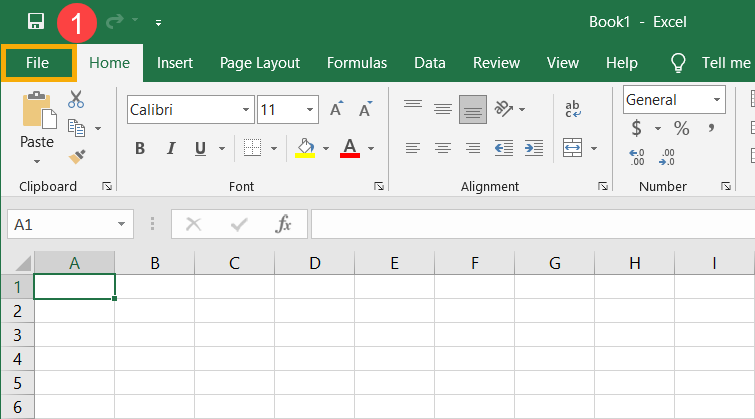
- Selecione [Conta]②, localize o botão [Sobre] em Product Information e verifique o seguinte③:
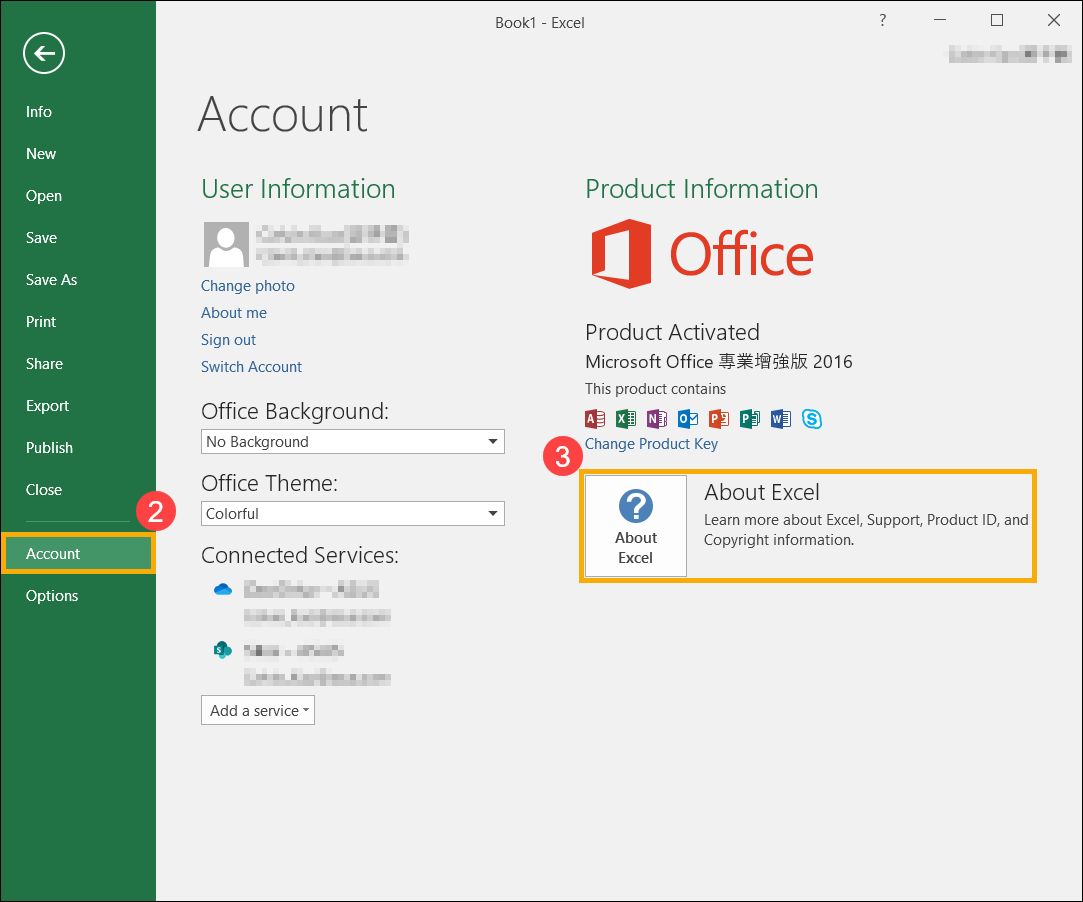
- Clique para executar: A instalação do Click-to-Run tem uma versão e um número de compilação, e inclui a frase "Click-to-Run". Consulte As etapas de desinstalação do Click-to-Run ou MSI para desinstalar os programas do Office.
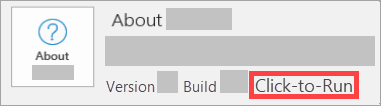
- MSI: Uma instalação MSI não tem um número de versão ou de compilação. Consulte As etapas de desinstalação do Click-to-Run ou MSI para desinstalar os programas do Office.
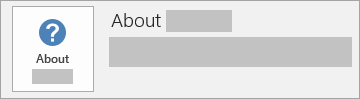
- Microsoft Store: A instalação da Microsoft Store tem um número de versão e compilação e inclui a frase "Microsoft Store". Consulte As etapas de desinstalação do aplicativo Microsoft Store para desinstalar os programas do Office.
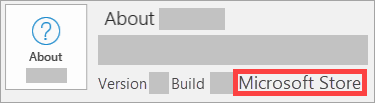
- Clique para executar: A instalação do Click-to-Run tem uma versão e um número de compilação, e inclui a frase "Click-to-Run". Consulte As etapas de desinstalação do Click-to-Run ou MSI para desinstalar os programas do Office.
As etapas de desinstalação do Click-to-Run ou MSI
Se o seu programa do Office for do tipo de instalação Click-to-Run ou MSI, consulte as etapas de desinstalação abaixo.
- Digite e pesquise [Painel de controle] na barra de pesquisa do Windows①e clique em [Abrir]②.(A ilustração de pesquisa do lado esquerdo abaixo é no Windows 11 e a do lado direito é no Windows 10).
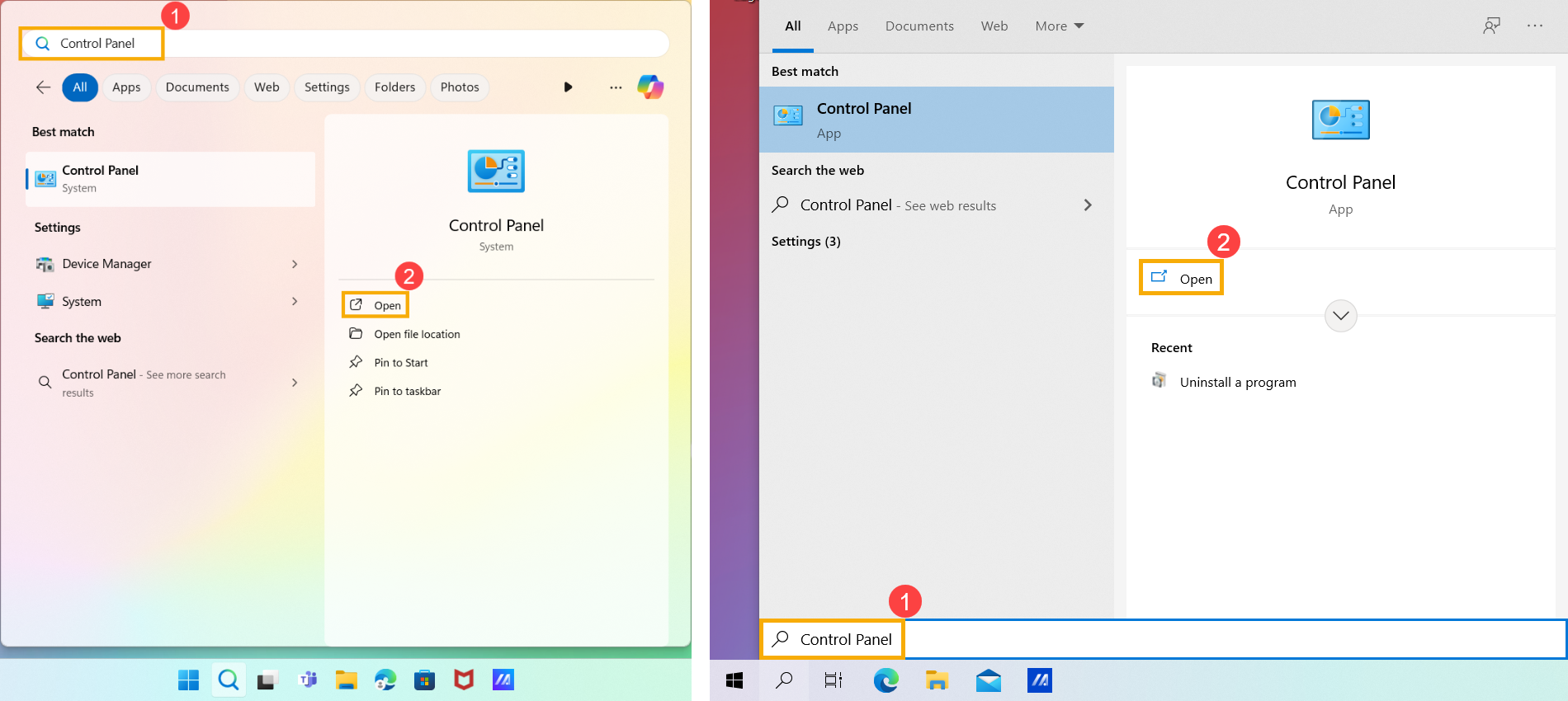
- No campo Programas , selecione [Uninstall a program]③.
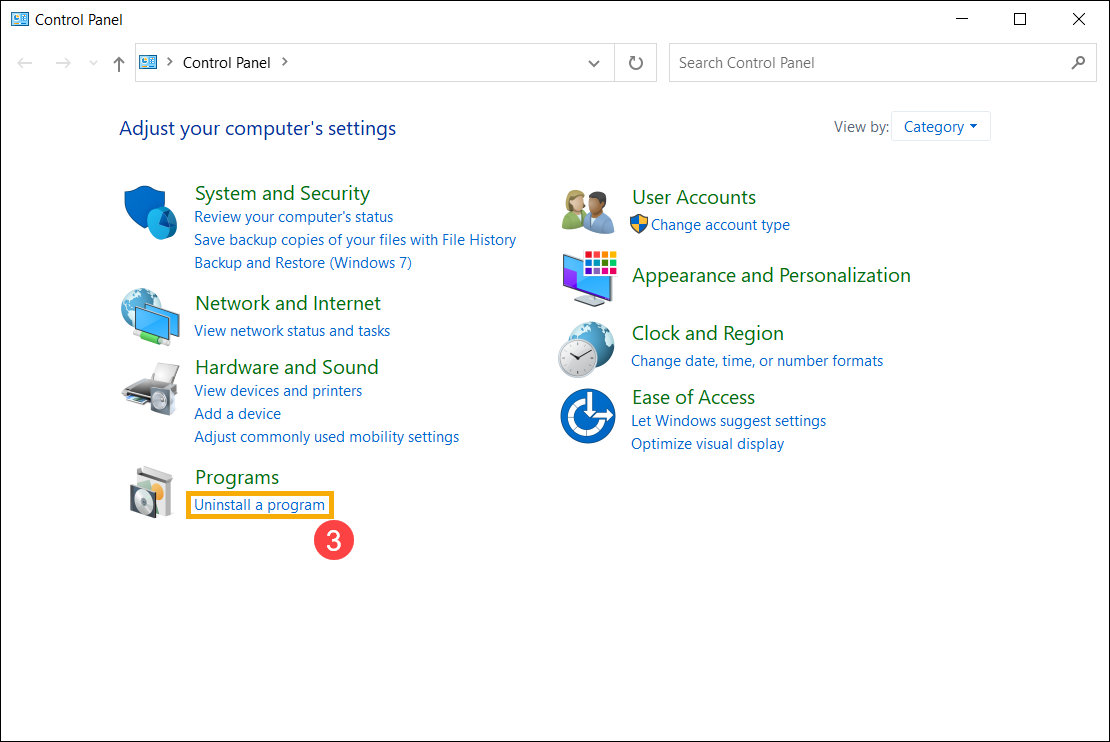
- Escolha o programa do Microsoft Office que deseja desinstalar ④e, em seguida, selecione [Desinstalar]⑤.
Observação: Se o Office não estiver listado no Painel de Controle, você pode ter um tipo de instalação da Microsoft Store. Consulte As etapas de desinstalação do aplicativo Microsoft Store para desinstalar os programas do Office.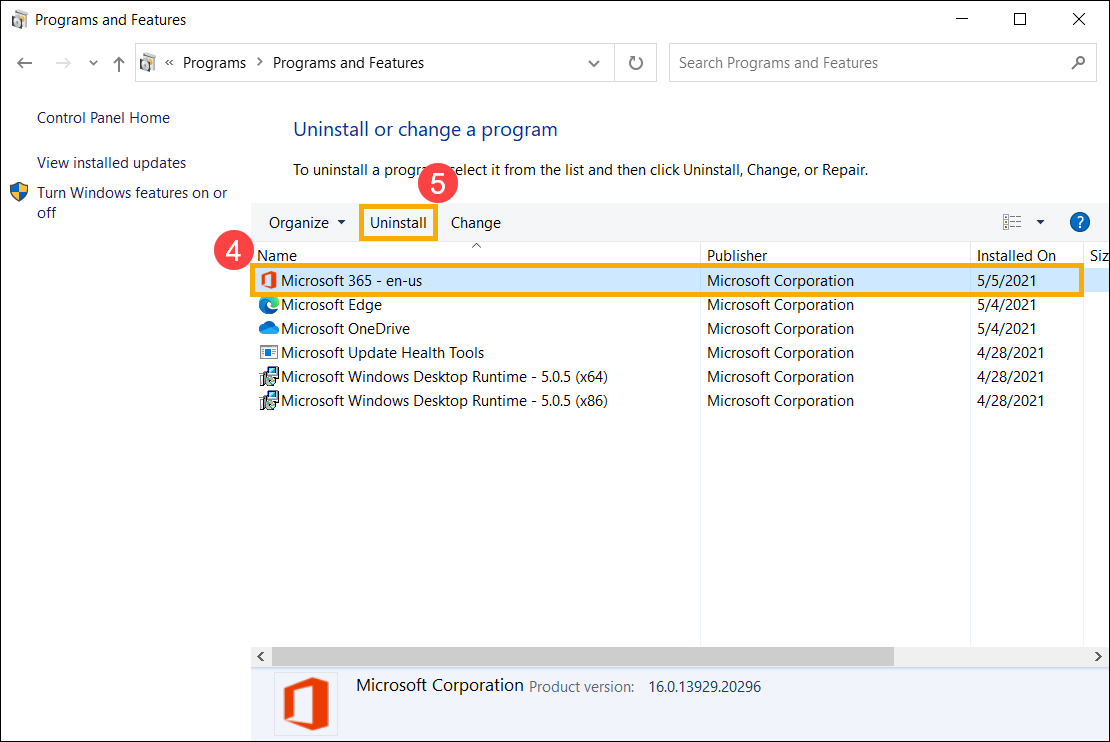
- A Microsoft perguntará se você está pronto para desinstalar, selecione [Desinstalar] para iniciar o processo de desinstalação⑥.
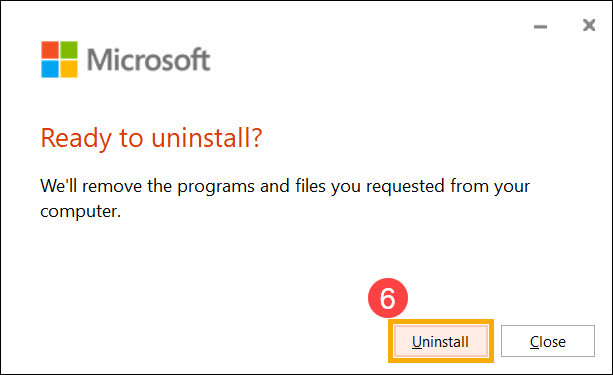
- A desinstalação dos programas do Office foi concluída, clique em [Fechar]⑦.
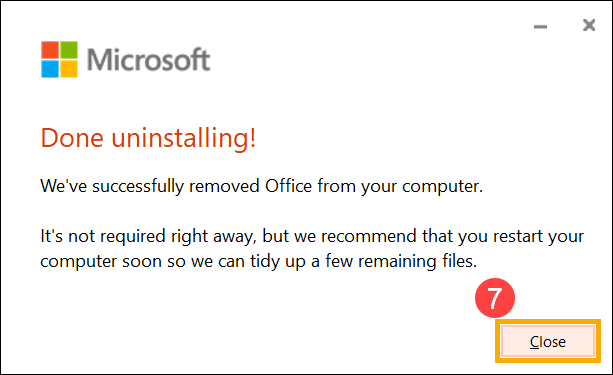
As etapas de desinstalação do aplicativo Microsoft Store
Se o seu programa do Office for do tipo de instalação de aplicativo da Microsoft Store, consulte as etapas de desinstalação abaixo.
- Digite e pesquise [Aplicativos instalados] na barra de pesquisa do Windows① e, em seguida, clique em [Abrir]②.(A ilustração de pesquisa do lado esquerdo abaixo é no Windows 11, e o lado direito é no Windows 10.)
Observação: Se você usa dispositivos Windows 10, pesquise [Aplicativos e recursos]..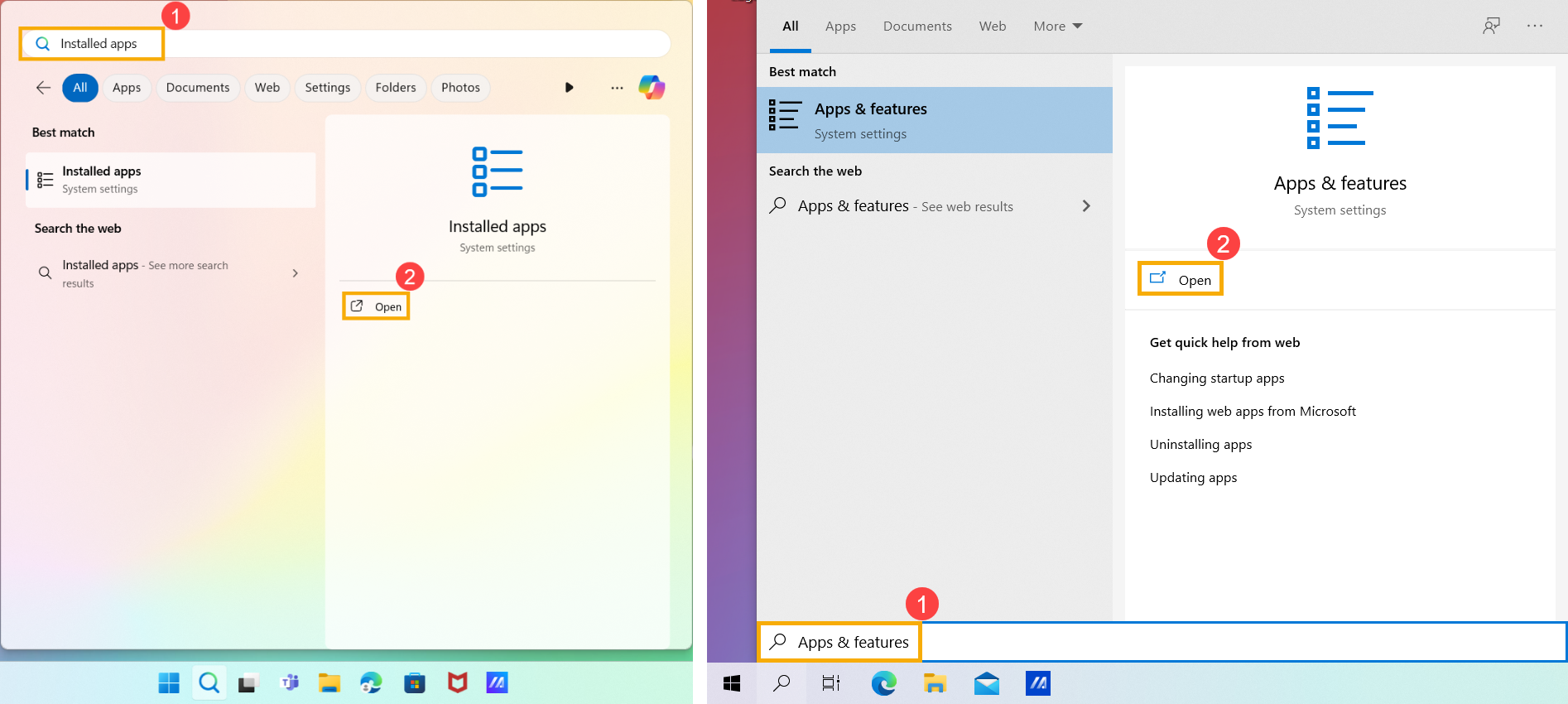
- In Aplicativos instalados, selecione os programas do Microsoft Office que deseja desinstalar③, clique em no ícone [Mais]
 ④ próximo ao aplicativo e, em seguida, selecione [Desinstalar]⑤.
④ próximo ao aplicativo e, em seguida, selecione [Desinstalar]⑤.
Observação: Se o Office não estiver listado em Aplicativos e recursos, você pode ter um tipo de instalação Clique para executar ou MSI. Consulte As etapas de desinstalação do Click-to-Run ou MSI para desinstalar os programas do Office.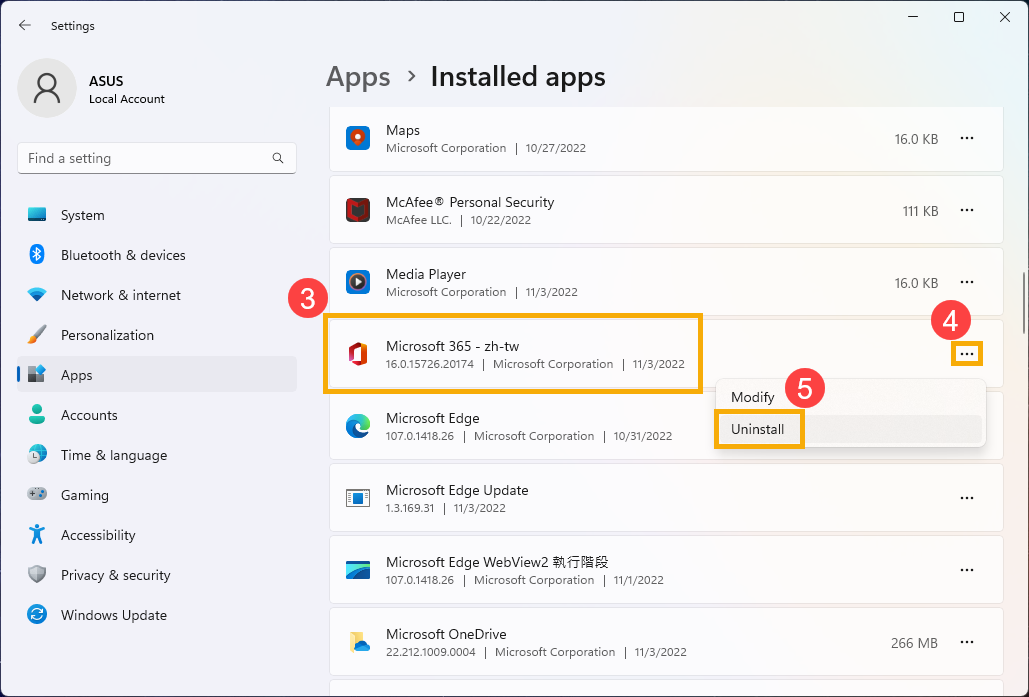
Observação: se você usa dispositivos Windows 10, clique em [Uninstall] diretamente.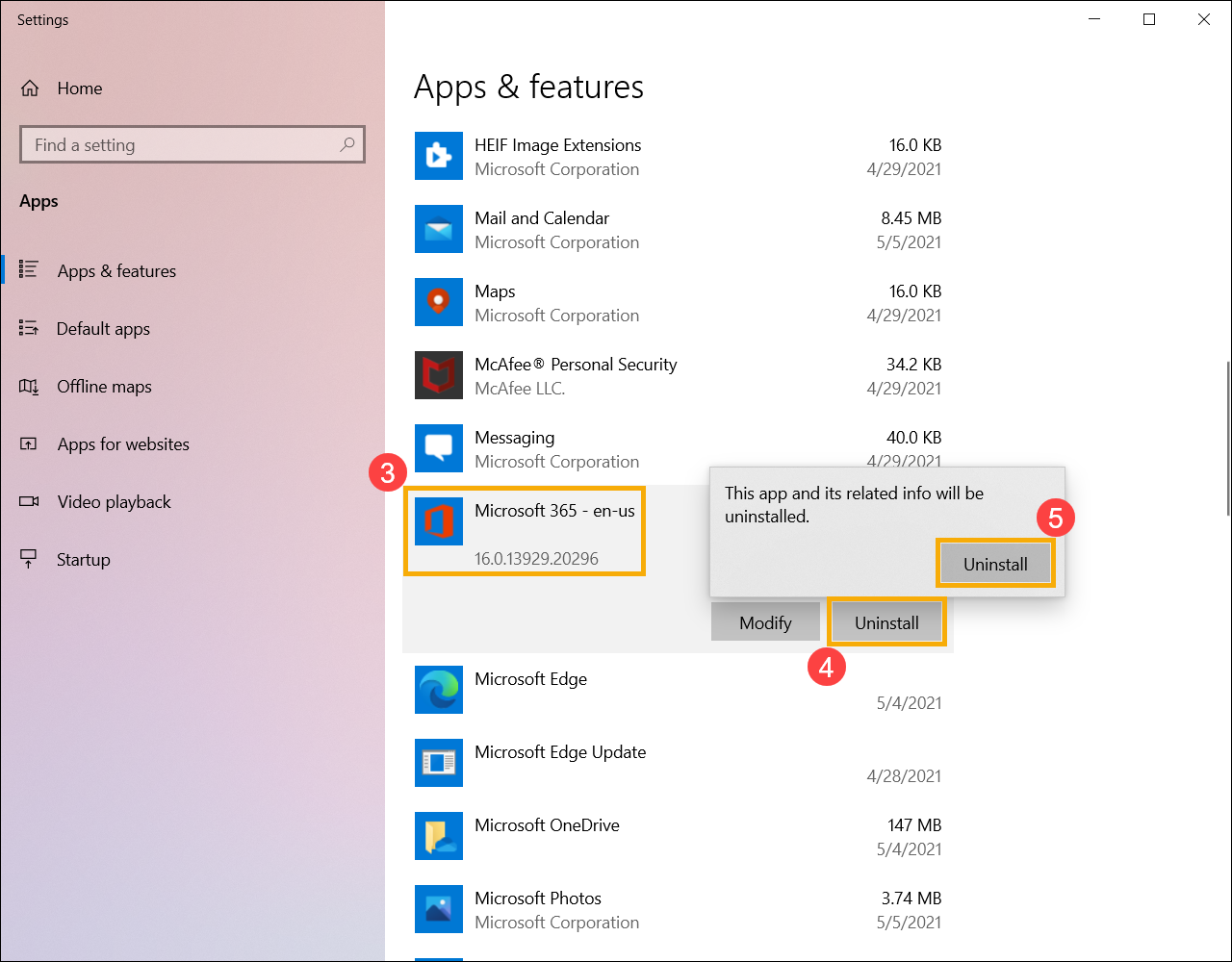
- A Microsoft perguntará se você está pronto para desinstalar, selecione [Desinstalar] para iniciar o processo de desinstalação⑥.
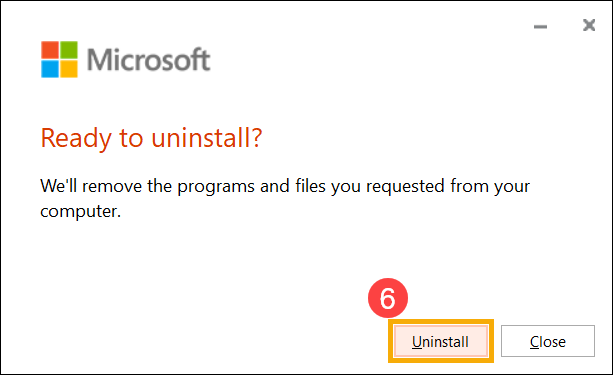
- A desinstalação dos programas do Office foi concluída, clique em [FInalizar]⑦.
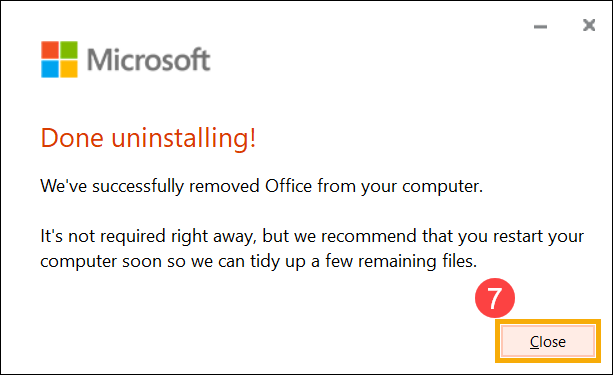
As informações acima foram retiradas da seção Desinstalar o Office de um PC da Microsoft. Se você não conseguir desinstalar os programas do Office pelo método acima, consulte o documento da Microsoft para saber mais sobre métodos de desinstalação.
Você também pode consultar o site de suporte da Microsoft para ler mais documentos de suporte do Office.



